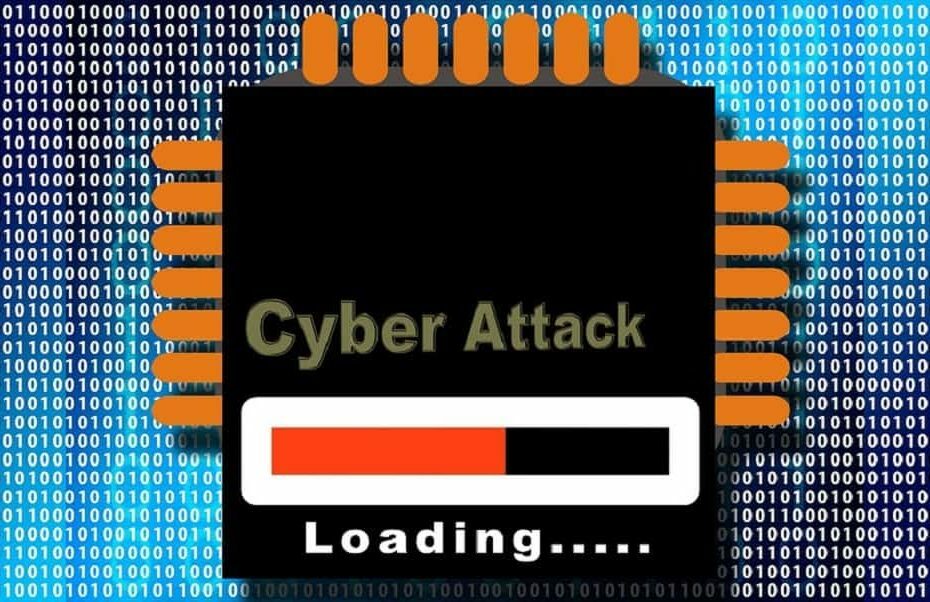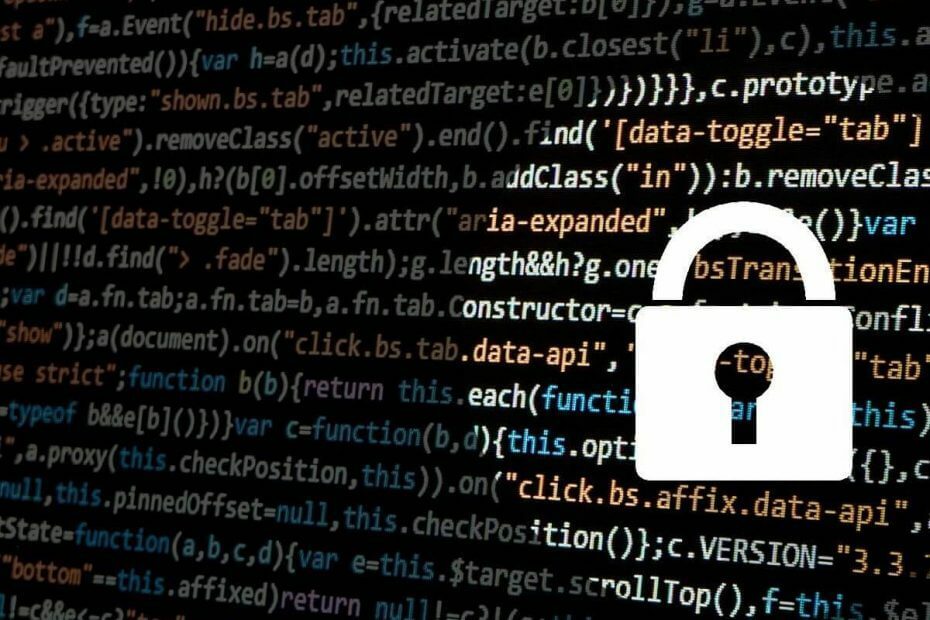- Osta VPN-tilaus (suosittelemme PIA: ta)
- Lataa VPN-asiakas laitteellesi
- Asenna VPN-asiakasohjelma
- Käynnistä se ja kirjaudu tilillesi
- Muodosta yhteys mihin tahansa palvelimeen, jonka haluat
- Nauti yksityisestä ja turvallisesta selaamisesta julkisessa Wi-Fi-verkossa
A VPN tekee ihmeitä, kun on kyse liikenteen suojaamisesta erilaisilta tekijöiltä, jotka haluaisivat vain syödä sen ympärillä ja läpi.
Paitsi että VPN kuten PIA reititä liikenne uudelleen yksityisten palvelimiensa kautta (suojattu tunneli), mutta se myös salaa sen.
Siten, vaikka joku sieppaisi liikenteen julkisen Wi-Fi-verkon sisäpuolelta, se kaikki näyttäisi sekavalta salauksen ansiosta.

Tiedostojen jakamisen ja verkon löytämisen ottaminen käyttöön ei ole tuntematonta, varsinkin jos olet luotetussa verkossa.
Huomaa kuitenkin, että tätä ominaisuutta tulisi käyttää vain kotona / työpaikalla tai missä vain voit luottaa kaikki verkon käyttäjille.
Tässä mielessä suosittelemme, että käytät tätä ominaisuutta vain turvallisissa ympäristöissä ja jos se on ehdottoman välttämätöntä.
On sanomattakin selvää, että sinun ei pitäisi koskaan käyttää sitä julkisesti Wi-Fi verkoissa. Siksi opetamme sinulle, kuinka se poistetaan käytöstä.
- paina Voita avain näppäimistöllä
- Tyyppi verkkoon
- Valitse Verkko-ja jakamiskeskus

- Klikkaa Muuta jakamisen lisäasetuksia.

- Etsi nykyinen verkkoprofiilisi
- Kun käytät julkista verkkoa, sinun tulee aina valita vieras- tai julkinen profiili
- vuonna Verkon löytäminen osion valinta Poista verkon etsintä käytöstä
-
Svalita Poista tiedostojen ja tulostimien jakaminen käytöstä että Tiedostojen ja tulostimien jakaminen -osiossa

- Klikkaus Tallenna muutokset
On sanomattakin selvää, että verkon löytämisen poistaminen käytöstä tekee muista laitteista enää näkymättä sinut nykyisessä verkossa.

Windows 10: ssä on sisäänrakennettu palomuuri, joten jos et käytä kolmannen osapuolen ratkaisua, voit ainakin varmistaa, että Windows on aktiivinen.
Palomuurin tarkoituksena on säännellä saapuvaa ja lähtevää verkkoliikennettä ja siten pitää tietokoneesi turvassa hyökkääjiltä.
Näin voit tarkistaa, onko Windowsin palomuuri käynnissä:
- paina Voittaa näppäimistöllä
- Tyyppi palomuuri
- Valita Windows Defenderin palomuuri luettelosta

- Klikkaa Kytke Windowsin palomuuri päälle tai pois päältä -painiketta

- Varmista Käynnistä Windows Firewall on valittu molemmissa Yksityinen ja Julkisen verkon asetukset osiot

- Klikkaus OK tallentaa muutokset
Jos sinulla on kolmannen osapuolen palomuuri asennettuna, Windowsin palomuuri sammuttaa itsensä automaattisesti, eikä sitä tarvitse ottaa käyttöön.

Aina kun käytät verkkoselainta, lähetät tietoja, jotka haitalliset käyttäjät samassa verkossa voivat siepata.
Jos et käytä VPN: ää salaamaan koko liikennettä, varmista ainakin, että käytät selaimessasi salattua yhteyttä.
Salattua yhteyttä on todella helppo havaita, koska se on merkitty HTTPS: llä. HTTPS on HTTP: n laajennus ja sitä käytetään turvallisuussyihin.
Tämä ei tietenkään koske sovelluksia tai muita palveluja, joissa et näe mitä tapahtuu tai onko liikenteesi salattu vai ei.
Selaimen protokollan tarkistaminen on kuitenkin yksinkertainen ja varsin tehokas tapa varmistaa, että olet kunnossa.
Muista, että HTTPS - hyvä, HTTP - huono.

Erilaiset sovellukset ja palvelut ylläpitävät yhteyksiä ja tekevät pyyntöjä taustalla, vaikka et käyttäisikään niitä aktiivisesti.
Joten tahattomien tietovuotojen välttämiseksi Wi-Fi-verkon sammuttaminen, kun et käytä sitä aktiivisesti, osoittautuu viisaaksi päätökseksi.
Tässä on asia: Laitteesi on vuosien mittaan älykkäämpi ja älykkäämpi, ja yhtäkkiä se uskoo voivansa päättää kaiken puolestasi.
Yksi tällainen esimerkki on yhteyden muodostaminen mihin tahansa julkiseen, suojaamattomaan Wi-Fi-verkkoon, jos signaali on riittävän voimakas.
Joo, se säästää vain noin 2 arvokasta sekuntia, mutta se voi myös muodostaa yhteyden huijauskeskuksen luomaan temppupisteeseen.
Niitä kutsutaan Hotspot Honeypots. Haluatko tietää miksi? Koska he tekevät epäilemättömien uhrien liikenteen seurannasta lapsen leikkiä.

On monia syitä, miksi kokenut hakkeri tai käsikirjoituksen lapsi haluaa napata yksityiset selaustietosi.
Yksi yleisimmistä syistä on kuitenkin tilien varastaminen. Ne kaikki, jos mahdollista; sosiaalisen median, pankkitilit, pilvitallennustila, nimeät sen.
On viisasta ottaa askel taaksepäin ja katsoa, että nämä tilit eivät ole aivan oikeudenmukaisia. Ei, heillä on salasanat suojaamaan heitä.
Joten mikä on ensimmäinen askel, jonka sinun on tehtävä heidän suojelemiseksi? Aivan oikein, valitse vahva salasana, joka luodaan automaattisesti, jos mahdollista.
Etkö muista kaikkia sekoitettuja merkkejä ja symboleja? Voisit vain käyttää a salasanojen hallinta. Mutta odota, siellä on enemmän!
Vahvojen, halkeamattomien salasanojen käyttämisen lisäksi voit aktivoida myös usean tekijän todennuksen.
Tällä tavoin, jos hyökkääjä onnistuu saamaan käsiinsä salasanasi, se tarvitsee myös ylimääräisen vahvistuksen päästäkseen tilillesi.
Emme suosittele sähköpostiosoitteesi käyttämistä 2FA: na ilmeisistä syistä. Jos hyökkääjä tarttuu sähköpostiosoitteeseesi, sillä on pääsääntöisesti pääsy kaikkeen, johon linkitit siihen.